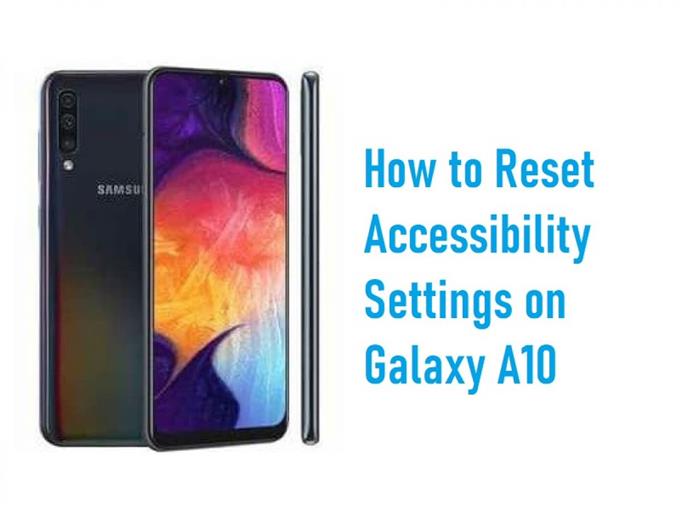Aquí hay una guía simple para restablecer la configuración de accesibilidad en Galaxy A10. Desplácese hacia abajo.
Las opciones de accesibilidad en los teléfonos inteligentes, como la conversión de texto a voz y el reconocimiento de voz, son de gran ayuda, especialmente para las personas con discapacidades. Con estas funciones, el uso de teléfonos inteligentes de alta gama como Samsung Galaxy A10 se ha hecho más fácil. Los usuarios con visión limitada pueden utilizar la función de síntesis de voz en sus dispositivos. Esta función lee el mensaje en voz alta. Mientras que el reconocimiento de voz le da al propietario la opción de controlar sus teléfonos inteligentes usando sus voces. Otras funciones de accesibilidad que se encuentran en los teléfonos inteligentes son los subtítulos, el ajuste del tamaño de fuente, el ajuste de color y los atajos de teclado.
Pero, ¿y si estas funciones dejan de funcionar? Si un simple reinicio del teléfono no soluciona el problema, simplemente restablezca la configuración de accesibilidad en su dispositivo. Si no lo ha hecho antes, desplácese hacia abajo y déjese guiar.
A continuación, se muestran los pasos para restablecer la configuración de accesibilidad en el Samsung Galaxy A10. Leer más.
Cómo restablecer la configuración de accesibilidad en su Samsung Galaxy A10
- Desliza el dedo hacia arriba desde la pantalla Inicio .
- Selecciona Configuración .
- Toca Gestión general .
- Toca Restablecer .
- Selecciona Restablecer la configuración de accesibilidad.
- Selecciona Restablecer configuración y sigue las indicaciones en pantalla para confirmar.
Restablecer la configuración de accesibilidad no borrará los archivos guardados del teléfono. En su lugar, eliminará las configuraciones personalizadas en accesibilidad, como el tamaño de fuente ajustado, el color, la visibilidad mejorada, las funciones de respuesta, entre otros. Si el teléfono no se apaga automáticamente después del reinicio, apáguelo y vuelva a encenderlo. Al hacerlo, descargue por completo los archivos almacenados en caché que causaron problemas a sus funciones de accesibilidad y los hicieron inoperantes.